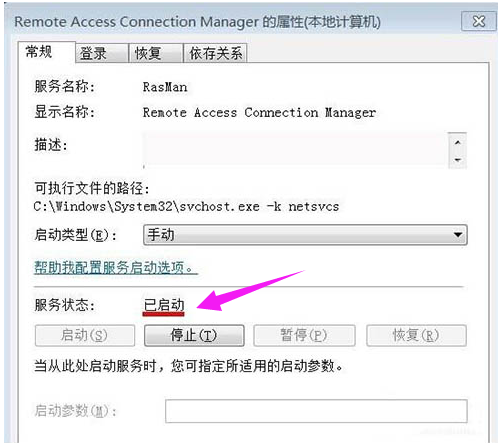右键单击“台式计算机”,然后单击“管理”以打开计算机管理窗口。
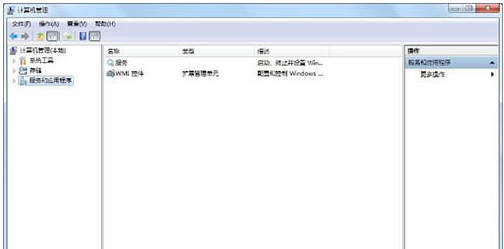
查找:服务和应用程序,然后单击服务和应用程序前面的小三角形以展开,然后找到:服务。然后单击:服务。
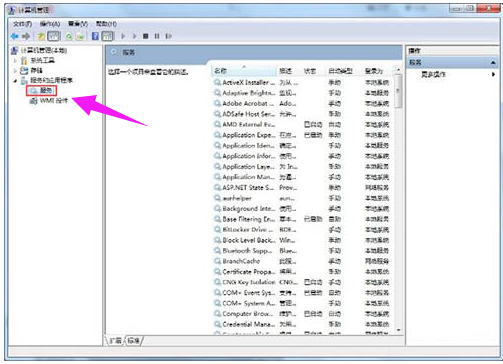
在窗口的右侧找到:Windows事件日志,并检查启动类型是否为:自动。
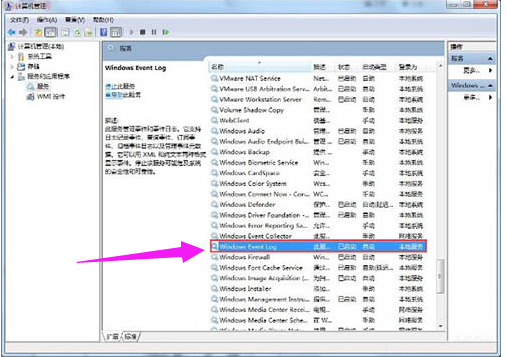
还可以在窗口的右侧找到:Telephony,并检查启动类型是否为:manual。
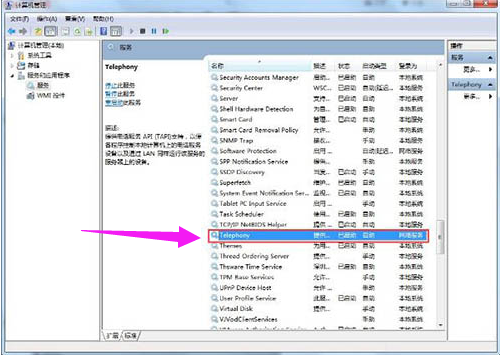
在窗口的右侧,找到:安全套接字隧道协议服务,并检查启动类型是否为:手动。
在窗口右侧,找到:网络连接,并检查启动类型是否为:手动。
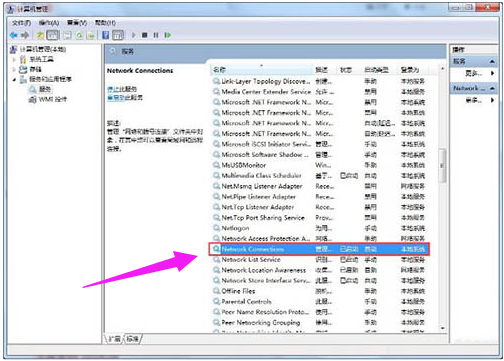
在窗口的右侧,找到:Network Store Interface Service,然后检查启动类型是否为:自动。
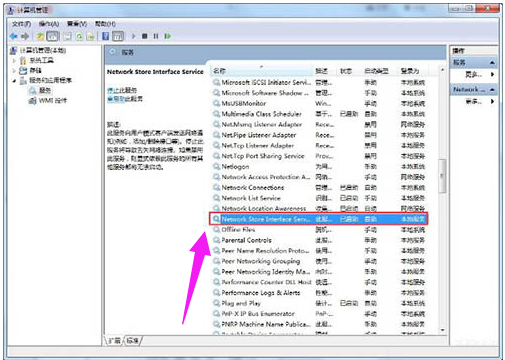
在右侧找到:Remote Access Connection Manager,然后检查启动类型是否为:手动。
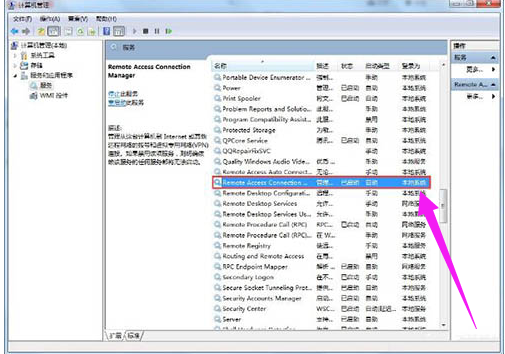
如果启动类型不是上述各项的对应类型,则必须对其进行更改。以远程访问连接管理器为例。方法是:双击窗口右侧的Remote Access Connection Manager,我们看到:启动类型(E)为:已禁用,服务状态为:已停止。
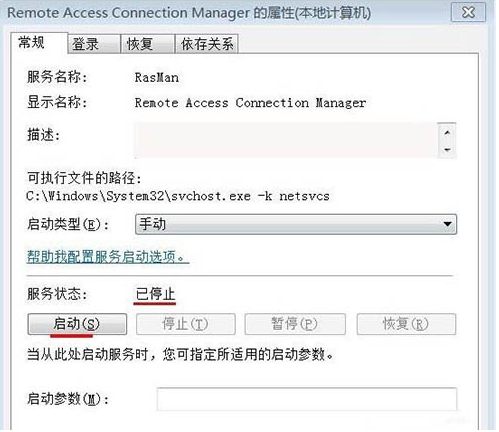
指向:“启动类型(E)”列中的小三角形,选择:“手动”,然后单击:“开始”,最后单击:“确定”。